Kapcsolja ki a legutóbbi keresési bejegyzések megjelenítését a Fájlkezelőben a Windows 11/10 rendszerben
Keresési adatainak védelme érdekében érdemes lehet kikapcsolni a legutóbbi keresések megjelenítését(Turn off display of recent searches) . Ezek ugyanazok a bejegyzések, amelyek a legördülő menüben jelennek meg, amikor az Intézőben(Explorer) keres .
A Windows File Explorer felugró javaslatokat jelenít meg, amikor a felhasználók gépelnek a keresőmezőbe(Search Box) . Ezek a javaslatok a keresőmezőben(Search Box) korábbi bejegyzéseiken alapulnak .
Kapcsolja(Turn) ki a legutóbbi keresések megjelenítését az Explorerben(Explorer)
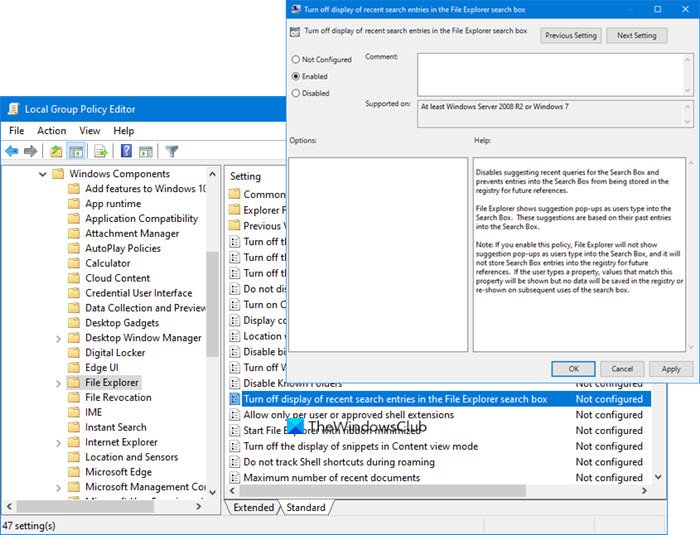
Ehhez írja be a gpedit.msc parancsot(gpedit.msc) a keresés indításához, és nyomja meg az Enter billentyűt . Ezzel megnyílik a Csoportházirend-szerkesztő(Group Policy Editor) .
A bal oldali ablaktáblában kattintson a User Configuration > Administrative Templates > Windows Components > File Explorer elemre .
A jobb oldali ablaktáblában kattintson duplán a Fájlböngésző keresőmezőjében található legutóbbi keresési bejegyzések megjelenítésének kikapcsolása lehetőségre(Turn off display of recent search entries in the File Explorer search box) .
A megnyíló ablakban módosítsa a beállítást Engedélyezve értékre(Enabled) . Click Apply > OK .
Disables suggesting recent queries for the Search Box and prevents entries into the Search Box from being stored in the registry for future references.
File Explorer shows suggestion pop-ups as users type into the Search Box. These suggestions are based on their past entries into the Search Box.
Note: If you enable this policy, File Explorer will not show suggestion pop-ups as users type into the Search Box, and it will not store Search Box entries into the registry for future references. If the user types a property, values that match this property will be shown but no data will be saved in the registry or re-shown on subsequent uses of the search box.
Ez a beállítás letiltja a legutóbbi lekérdezések javaslatát a keresőmezőhöz(Search Box) , és megakadályozza, hogy a keresőmező bejegyzései a(Search Box) rendszerleíró adatbázisban tárolásra kerüljenek későbbi hivatkozások céljából.
Ha engedélyezi ezt a házirendet, a Windows Fájlböngésző(Windows File Explorer) nem jelenít meg előugró javaslatokat, amikor a felhasználók gépelnek a keresőmezőbe(Search Box) , és nem tárolja el a keresőmező(Search Box) bejegyzéseit a beállításjegyzékben későbbi hivatkozások céljából. Ha a felhasználó beír egy tulajdonságot, akkor a tulajdonságnak megfelelő értékek megjelennek, de a rendszer nem menti el az adatokat a rendszerleíró adatbázisban, és nem jelenik meg újra a keresőmező későbbi használatakor.
Ugyanezt megteheti a Rendszerleíróadatbázis-szerkesztővel(Registry Editor) is. Mielőtt azonban a következő útra lépne, javasoljuk, hogy hozzon létre egy rendszer-visszaállítási pontot .
A legutóbbi keresési bejegyzések megjelenítésének kikapcsolása a File Explorerben(File Explorer)
A legutóbbi keresési bejegyzések megjelenítésének kikapcsolásához a Fájlkezelőben(File Explorer) kövesse az alábbi lépéseket:
- Nyomja meg a Win+R billentyűkombinációt a Futtatás parancssor megnyitásához.
- Írja be a regedit parancsot,(regedit,) nyomja meg az Enter gombot, és kattintson az Igen (Yes ) lehetőségre.
- Lépjen a Windowsba (Windows ) a HKCU -ban .
- Kattintson jobb gombbal a Windows > New > Key elemre .
- Nevezze el Explorernek(Explorer) .
- Kattintson jobb gombbal az Explorer > New > DWORD (32-bit) Value .
- Nevezze el DisableSearchBoxSuggestions néven .
- Kattintson duplán rá, hogy az Érték(Value) adatot 1 -re állítsa .
- Kattintson az OK gombra, és indítsa újra a számítógépet.
Tekintse meg ezeket a lépéseket részletesen.
Először is meg kell nyitnia a Rendszerleíróadatbázis-szerkesztőt(Registry Editor) . Nyomja meg a Win+R billentyűket , írja be a regedit parancsot(regedit) , nyomja meg az Enter gombot, és kattintson az Igen (Yes ) lehetőségre az UAC promptban.
Ezt követően navigáljon erre az útvonalra:
HKEY_CURRENT_USER\Software\Policies\Microsoft\Windows
A Windows billentyűn belül láthatja az Intéző (Explorer ) alkulcsot. Ha azonban nem találja ott, manuálisan kell létrehoznia. Ehhez kattintson a jobb gombbal a Windows billentyűre, válassza az New > Key , és nevezze el Intézőnek(Explorer) .
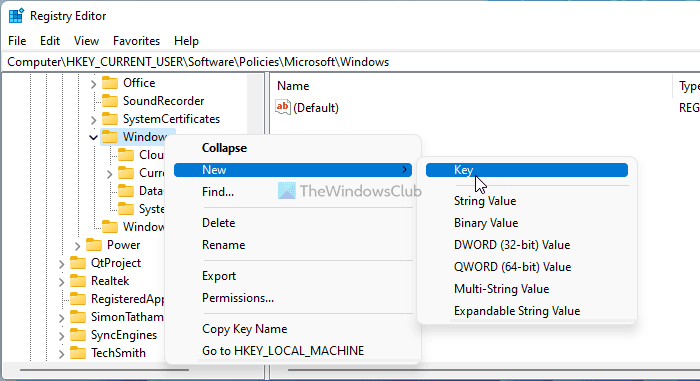
Ezután kattintson a jobb gombbal az Explorer billentyűre, és válassza az New > DWORD (32-bit) Value lehetőséget .
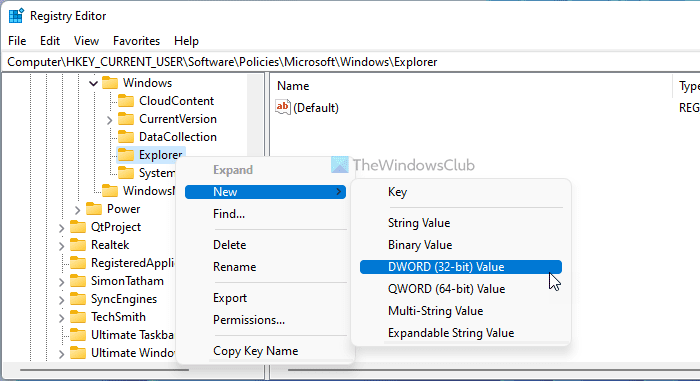
Állítsa be a DisableSearchBoxSuggestions nevet . Ennek a duplaszónak(DWORD) az alapértelmezett értékadata(Value) 0, de ezt 1-re kell tenni. Ehhez kattintson duplán erre a duplaszó(DWORD) értékre, írja be az 1 -et a mezőbe, majd kattintson az OK gombra.
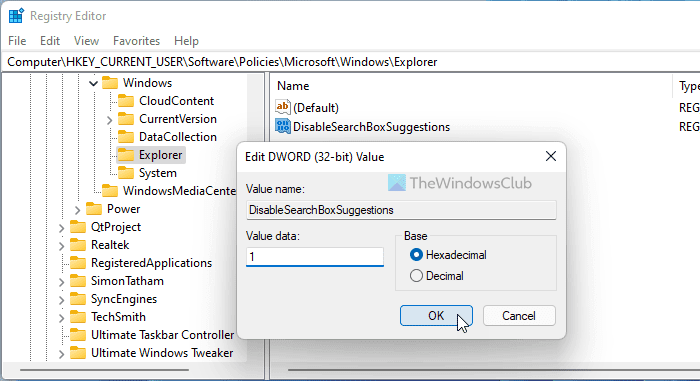
Indítsa újra a számítógépet a változás eléréséhez.
Related posts
Csoportházirend-szerkesztő hozzáadása a Windows 11/10 Home Edition rendszerhez
A Win32 hosszú elérési útjainak engedélyezése vagy letiltása Windows 11/10 rendszeren
Törölje automatikusan a régi felhasználói profilokat és fájlokat a Windows 11/10 rendszerben
A képjelszó-bejelentkezés letiltása a Windows 11/10 rendszerben
A felhasználói tevékenység nyomon követése munkacsoport módban Windows 11/10 rendszeren
Vezérlőpult hozzáadása a File Explorerhez a Windows 11/10 rendszerben
A File Explorer nem nyílik meg a Windows 11/10 rendszerben
A csoportházirend-beállítások biztonsági mentése/visszaállítása vagy importálása/exportálása a Windows 11/10 rendszerben
A Windows Installer naplózás engedélyezése Windows 10 rendszeren
Állítsa vissza a File Explorer navigációs panel szélességét az alapértelmezettre a Windows 11/10 rendszerben
A frissítés telepítésének automatikus újraindítása előtti határidő megadása
A lefoglalható sávszélesség korlátozása a Windows 11/10 rendszerben
A Windows 10 megakadályozása a Microsoft Edge előtöltésében indításkor
Hálózati meghajtó hozzárendelése a csoportházirend használatával Windows 11/10 rendszeren
Tiltsa le a kézbesítés optimalizálását a csoportházirend vagy a beállításjegyzék-szerkesztő segítségével
Tiltsa le az Internet Explorer 11-et önálló böngészőként a csoportházirend segítségével
A Windows File Explorer egyszerű újraindítása a Windows 11/10 rendszerben
A Részletek panel megjelenítése a Fájlkezelőben a Windows 11/10 rendszerben
A File Explorer előnézeti ablakának megjelenítése a Windows 11/10 rendszerben
A csoportházirend-ügyfélszolgáltatás nem tudott bejelentkezni a Windows 11/10 rendszerben
